-
Contents
-
Table of Contents
-
Troubleshooting
-
Bookmarks
Quick Links
<文档标题>
User Manual
X4
Document Version: 2.0
Software Version: 2.0
Release Date: 2016/8/26
Fanvil Technology Co., Ltd
HQ Add: 4F, Block A, Building 1#, GaoXinQi Hi-Tech Park (Phase-II), 67th District, Bao’An, Shenzhen, China 518101 P.R.
Tel: +86-755-2640-2199
Fax: +86-755-2640-2618
Email: sales@fanvil.com
support@fanvil.com
Beijing Tel:+86-10-5753-6809
Suzhou Tel: +86-512-6592-0605
Related Manuals for Fanvil X4
Summary of Contents for Fanvil X4
Характеристики
-
Свойства IP-телефонов
-
100 Мбит/с, Fast Ethernet
-
2 порта Ethernet, Поддержка PoE, Блок питания в комплекте, HD звук, Крепление на стену
-
Программируемые BLF клавиши
-
Участников конференц-вызова
(чел.)
Описание
Fanvil X4 — это IP-телефон предназначен для работы в корпоративной среде. Главной особенностью модели X4 является наличие сразу двух экранов. Первый из них — цветной, имеет диагональ 2,8 дюйма и разрешение 320×240 точек и предназначен для отображения самой необходимой информации и для управления телефоном через экранное меню. Второй — поменьше, имеет диагональ 2,4 дюйма с тем же разрешением и нужен для обозначения действий, назначенных на 6 DSS-клавиш.
У Fanvil X4 корпус выполнен из качественного черного пластика, экран обрамлен глянцевой рамкой, а трубка имеет приятную не только на вид, но и на ощупь форму.
Технические характеристики телефона Fanvil X4
Основные харакеристики:
- 4 линии по протоколу SIP
- Поддержка аудио HD качества
- Цветной дисплей 2.8 дюйма 320×240 точек
- Дополнительный дисплей 2.4 дюйма 320×240 точек
- 6 DSS клавиш (до 30 действий суммарно)
- Два сетевых порта 10/100 Мбит/с
- поддержка PoE-питания
- Поддержка русского языка
- Громкая связь формата HD
- Возможность подключения гарнитуры
- Два угла наклона подставки
- Возможность настенного монтажа
- Сеть: 2 порта Ethernet 10/100 Мбит/с
- Режим работы с сетью: Статический, DHCP, PPPoE
- Поддержка 802.1x
- Поддержка VPN: L2TP (базовый, нешифрованный) / OpenVPN Поддержка VLAN
- Поддержка QoS
- Поддерживаемые протоколы: SIP2.0 over UDP/TCP/TLS, RTP/RTCP/SRTP, STUN, DHCP, PPPoE, 802.1x, L2TP (Basic Unencrypted), OpenVPN, SNTP, FTP/TFTP, HTTP/HTTPS, TR069
- VoIP-функции
- Поддержка протокола SIP 2.0
- Четыре независимые линии Кодеки: G.711a/u, G.726, G. 729AB, G.723.1, G.722
- Обнаружение голосовой активности VAD
- Генерация комфортного шума CNG
- Маскировка потери пакетов PLC
- Динамический джиттер-буфер до 300мс
- Подавление эха длительностью до 96мс
- Режимы DTMF: In-band, Out-of-band и SIP INFO
Стандартные функции телефона:
- Удержание вызова
- Отключение микрофона
- Ожидание вызова
- Перевод вызова (с уведомлением и без)
- Поддержка Caller ID
- Перевод вызова (Безусловная/По занятости/При отсутствии ответа)
- Повтор вызова
- Поддержка режима «Не беспокоить!» (DND)
- Авто ответ
- Голосовая почта (зависит от сервера)
- 3-х сторонняя конференция
- Горячая линия
Дополнительные функции телефона
- Настраиваемые PIN для пользовательских аккаунтов
- Встроенная телефонная книга на 500 записей
- Поддержка удалённой телефонной книги по XML/LDAP
- Поддержка чёрных списков
- Журнал вызовов суммарно на 300 записей
- Индикация качества вызова
- Индикация голосовой почты
- Поддержка протокола синхронизации времени NTP
Настройка и управление:
- Настройка через Web-интерфейс
- Поддержка Autoprovision через FTP/TFTP/HTTP/HTTPS/DHCP/OPT66/SIP PNP/TR069
- Встроенная утилита для перехвата трафика
- Сохранение/загрузка конфигурационного файла
- Поддержка Syslog
Внешний вид:
- Тип корпуса: пластик
- Цвет корпуса: черный
- 38 клавиш
- 4 программных клавиши
- 5 функциональных клавиш
- 12 Стандартных клавиш набора номера
- 5 клавиш навигации
- 3 клавиши контроля громкости (увеличить, уменьшить, выключить микрофон)
- 1клавиша гарнитуры
- 1 клавиша спикерфона
- 6 дополнительных DSS-клавиш со светодиодом
- Цверной дисплей 2.8 дюйма 320×240 точек
- RJ9-разъем для подключения гарнитуры
- Встроенные спикерфон и микрофон
- Два угла наклона подставки
- Возможность настенного монтажа
- Эксплуатационные характеристики: Питание (Input Output): 100-240В; 50-60Гц 5В;1А или PoE
- Потребление, Вт: 1.3 — 4.3 Эксплуатационная температура, Co: 0 — 40 Влажность, %: 10-65
- Габариты в упаковке, мм: 285x270x65
Упаковка и габариты
Габариты упаковки: 285x270x65мм
Руководство по установке корпоративного IP-телефона Fanvil X4U
Список упаковки
Значок экрана
В режиме громкой связи
- В режиме гарнитуры
- В режиме трубки
- Без звука активирован
- Бесшумный режим
- Вызов на удержании
- Автоответчик активирован
Переадресация активирована
- Отключить режим «Не беспокоить» (синий)
- Не беспокоить активирован
- SIP-точка доступа активирована
- VLAN активирован
- держать VPN активированным
- Сопряженное соединение Bluetooth-устройства
Новое СМС
- Новые сообщения ВМ
- Уровень качества голоса при вызове
- Клавиатура заблокирована
- Переадресация вызовов
- исходящий звонок
- Входящие звонки)
Набранный (-ые) вызов (-а)
- подключенного к сети Интернет
- Интернет отключен
- Нет IP-адреса
- Беспроводная сетьподключена
- Беспроводная сеть отключена
- Сбой беспроводной сети
Ключевые особенности
Клавиша линии
Программные клавиши
Индикатор ожидающего сообщения
Левая и правая навигационные клавиши Клавиша навигации вверх, ярлык для журнала вызовов Клавиша навигации вниз, ярлык для статуса Клавиша OK, ярлык для меню
Клавиша удержания, удержание / возобновление вызова
Клавиша перевода вызова
Клавиша конференции
Клавиша голосового сообщения
Клавиша гарнитуры, активация/деактивация гарнитуры
Установка устройства
Пожалуйста, следуйте инструкциям на картинке ниже, чтобы установить устройство.
Подключение к устройству
Подключите адаптер питания, сеть, ПК, телефонную трубку и гарнитуру к соответствующим портам, как показано на рисунке ниже.
- USB-порт: подключите USB-устройство (флэш-накопитель USB, ключ WIFI, ключ BT)
- Порт питания: подключите адаптер питания.
- Сетевой порт: подключение к локальной сети или Интернету.
- Порт ПК: сетевой порт для подключения к компьютеру.
- Порт для гарнитуры: подключение гарнитуры.
- Порт трубки: подключите трубку IP-телефона
Конфигурация
Конфигурация через ЖК-меню телефона
- нажмите Меню > Система (пароль по умолчанию 123)
- Выберите сеть: для настройки параметров сети (IPv4/IPv6/IPv4 и IPv6, DHCP/статический/PPPoE).
- Выберите учетные записи: для настройки включите учетную запись, заполните адрес SIP-сервера, порт, имя пользователя, пароль и т. д.
- Сохраните конфигурацию.
Конфигурация через web
- Получите IP-адрес с телефона: нажмите клавишу или Меню>Статус>ETH IP.
- Вход: введите IP-адрес в web браузер. ПК и телефон должны находиться в одном и том же сегменте IP-адресов (имя пользователя и пароль по умолчанию — «admin»).
- Настройка: выберите сеть/учетную запись и т. д. и заполните соответствующий контент.
- Сохраните конфигурацию
Настройка языка
- Нажмите клавишу Меню > Основные > Язык.
- Выберите нужный язык и нажмите программную клавишу OK.
Посылка вызова
- Предварительный набор: введите номер телефона и снимите трубку.
- Прямой набор: поднимите трубку и введите номер телефона.
- .Громкая связь: введите номер телефона и нажмите или наоборот
- Гарнитура: введите номер телефона и нажмите или наоборот.
- Назначенная линия: нажмите клавишу линии, введите номер телефона и нажмите клавишу набора номера.
Прием звонка
- Используя трубку: снимите трубку.
- Использование гарнитуры: нажмите .
- Использование громкой связи: предварительно
Переадресация
Посещенный трансфер:
- Нажмите клавишу или программную клавишу Xfer во время активного разговора,
вызов поставлен на удержание. - Наберите второй номер телефона. Когда на вызов ответят, нажмите клавишу или программную клавишу Xfer, чтобы завершить операцию.
Слепой перевод:
- Нажмите клавишу или программную клавишу Xfer во время активного разговора,
вызов будет на удержании. - Затем введите второй телефонный номер и нажмите клавишу или программную клавишу Xfer.
Переадресация звонка
- Нажмите Меню > Функции > Переадресация вызова.
- Выберите линию, тип переадресации, введите номер адресата и статус и нажмите программную клавишу OK.
Телефонная конференция
- Оказавшись в очереди с 1-м абонентом, нажмите клавишу или программную клавишу Конф., 1-й абонент будет поставлен на удержание.
- Затем позвоните по 2-му номеру.
- После установления 2-го вызова нажмите клавишу или программную клавишу Конф., чтобы установить конференцию.
Программируемые клавиши
- Вы можете настроить ярлыки для программируемых клавиш.
- Нажмите «Меню» > «Основные» > «Клавиатура», выберите среди настраиваемых элементов и выберите нужный тип и значение, нажмите клавишу «ОК».
Wi-Fi
- Подключите WiFi-ключ. Нажмите Меню > Основные >WLAN.
- Нажмите программную клавишу OK, чтобы войти в интерфейс WLANopen. После открытия нажмите программную клавишу Сканировать, чтобы отобразить список проверенных сетей Wi-Fi.
- Нажмите программную клавишу Ввод, чтобы войти в доступную Сеть, выберите беспроводную сеть, нажмите программную клавишу Подключить и введите пароль для подключения.
Телефонная книга
Доступ к телефонной книге:
- Нажмите или программную клавишу Контакт или Меню > Контакт >Локальные контакты.
- Выберите Все контакты или другую группу.
- Чтобы набрать номер, нажмите программную клавишу Набор номера или снимите трубку или нажмите или . Добавить новую запись:
- Нажмите программную клавишу или Контакт, Нажмите Все контакты или другую группу > Нажмите Добавить.
- Введите имя и номер и нажмите программную клавишу OK.
Соответствие нормативным требованиям
Федеральная комиссия по связи (FCC) — США
Это устройство соответствует требованиям части 15 правил FCC. Эксплуатация возможна при соблюдении следующих двух условий:
- это устройство не должно вызывать вредных помех, и
- это устройство должно принимать любые принимаемые помехи; включая помехи, которые могут вызвать нежелательную работу
Это оборудование было протестировано и признано соответствующим ограничениям для цифровых устройств класса B в соответствии с частью 15 правил FCC. Эти ограничения разработаны для обеспечения разумной защиты от вредных помех при установке в жилых помещениях. Это оборудование генерирует, использует и может излучать радиочастотную энергию, и если оно не установлено и не используется в соответствии с инструкциями по эксплуатации, оно может создавать вредные помехи для радиосвязи. Однако нет гарантии, что помехи не возникнут при конкретной установке. Если это оборудование действительно создает недопустимые помехи для приема радио или телевидения, что можно определить путем включения и выключения оборудования, пользователю рекомендуется попытаться устранить помехи одним или несколькими из следующих способов:
- Изменить ориентацию или местоположение приемной антенны.
- Увеличьте расстояние между оборудованием и приемником.
- Подключить оборудование к розетке в цепи, отличной от той, к которой подключен приемник.
- Обратитесь за помощью к дилеру или опытному радио / телевизионному технику.
Предупреждение:
Любые изменения или модификации данного устройства, не одобренные явным образом стороной, ответственной за соответствие требованиям, могут привести к аннулированию права пользователя на эксплуатацию оборудования. Это оборудование соответствует части 68 правил FCC и требованиям, принятым ACTA. В нижней части этого оборудования находится этикетка, содержащая, помимо прочего, идентификатор продукта в формате US: 3I1IPNANX5UV2. По запросу этот номер должен быть предоставлен телефонной компании.
Документы / Ресурсы
Рекомендации
Включите телефон и подключите его к вашей локальной сети.
-
1 Нажмите Меню > Настройки > Расширенные настройки
-
Введите пароль (по умолчанию — 123) > Сеть > Установки WAN > Режим сети, выберите DHCP и нажмите программную клавишу «Сохр.»
-
Нажмите несколько раз «Нзд» для выхода в режим ожидания
-
Проверьте статус сети. Должен отображаться режим: DHCP, в поле WAN IP будет указан IP адрес, полученный от DHCP сервера.
-
Увидеть установленный IP адрес можно и иначе, с помощью опции Статус, по умолчанию отображается при нажатии клавиши «Вниз».
В строке браузера вбейте адрес вашего телефона, откроется страница авторизации
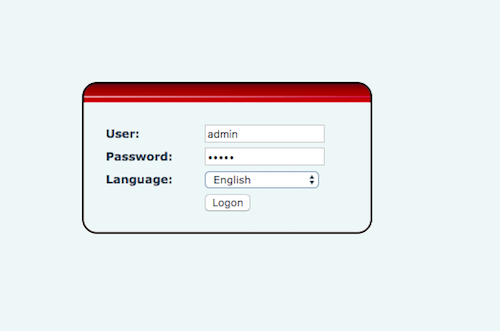
Выберите русский язык, введите логин и пароль (по умолчанию admin/admin) и нажмите Войти.
Зайдите в раздел Аккаунт
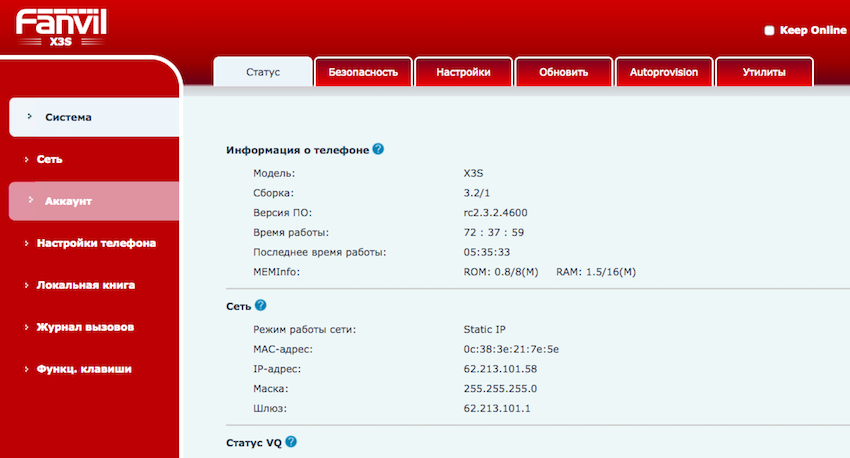
В открывшемся окне
-
Имя пользователя и имя регистрации — логин из настроек сотрудника.
-
Адрес SIP-сервера — имя вашей Виртуальной АТС.
-
Пароль — пароль сотрудника.
-
Server Name — для простоты тоже можете указать имя вашей Виртуальной АТС.
-
Отображаемое имя — можете ввести на свое усмотрение имя, которое будет отображаться на экране.
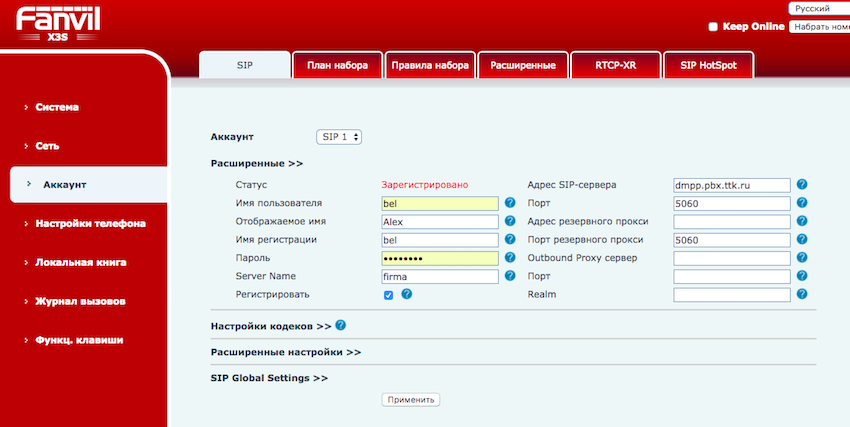
Перейдите в настройку кодеков и уберите все кодеки, кроме 711.

Нажмите Применить.
Если все данные введены верно, на вкладке Статус статус аккаунта изменится на Зарегистрировано

В интерфейсе Облачной АТС напротив имени появится зеленый значок — IP телефон зарегистрирован, вы можете совершать и принимать вызовы.

В случае проблем убедитесь в корректной настройке телефона и вашего роутера.
В рамках данной статьи будет рассмотрена настройка телефонного аппарата Fanvil X4.
Отличительной особенностью данного аппарата является наличие двух цветных дисплеев:
— один диагональю 2,8 дюйма предназначен для отображения основной информации, а также для управления телефоном с помощью меню.
— второй диагональю 2,4 дюйма предназначен для переключения между SIP-линиями, включения гарнитуры, а также для обозначения 6 DSS-кнопок. Переключение между разделами на данном экране производится кнопкой. Находящейся под экраном.
Настройки телефоннного аппарата выполняется через браузер. Стандартный логин/пароль на веб-интерфейс — admin/admin.
Для минимальной настройки аппарата необходимо выполнить указанные ниже шаги.
Для настройки сетевых параметров необходимо внести настройки в разделе Network > Basic, в данном разделе можно выбрать тип сетевого подключения: статика, DHCP или PPPoE.
SIP-аккаунты настраиваются в разделе Line > SIP, в подразделе Basic Settings необходимо заполнить следующие параметры:
— Username — внутренний номер
— Display name — внутренний номер
— Authentication Name — внутренний номер
— Authentication Password — пароль от внутреннего номера
— SIP Proxy Server Address — ip-адрес сервера Asterisk
— Activate — для активации аккаунта выставить галочку
В подразделе Codec Settings необходимо выбрать используемые кодеки
Данных настроек достаточно для стандартной регистрации телефона на сервере Asterisk.
Далее можно рассмотреть настройку DSS-клавиш. Она производится в разделе Function Key > Function Key, В данном разделе необходимо на первой линии оставить отображение настроенного ранее SIP-аккаунта, при настроенных нескольких аккаунтов нужно оставлять соответсвующее количество. Так как выбор аккаунта для исходящего вызова осуществляется по нажатию соответсвующей кнопки возле меньшего дисплея. Также при использовании гарнитуры необходимо выставить на кнопку параметр Headset, отвечающий за активацию гарнитуры. Чтобы настроить BLF и быстры набор на данные клавиши необходимо заполнить следующие парамтеры:
— Type — Memory Key
— Name — любое название
— Value — внутренний номер
— Line — настроенную ранее линию
— Subtype — подтип кнопки выбрать BLF/NEW_CALL
На малом дисплее отображается 6 DSS-кнопок, по-умолчанию доступно две страницы, но в веб-интерфейсе можно добавить больше страниц, по нажатию кнопки Add New Page.
После настройки дополнительный дисплей выглядит следующим образом:
По нажатию соответствующей BLF кнопки будет совершен звонок на указанный номер, а также будет отображаться статус данного номера.
Fanvil X4 — IP-телефон высокого класса с поддержкой 4 SIP-линий, оборудованный не только большим цветным ЖК дисплеем (320×240), но и вторым дисплеем с DSS/BLF клавишами, которые позволяют получать быстрый доступ к необходимым контактам и отслеживать статус абонента. Телефон позволяет повысить продуктивность сотрудников и снизить затраты на связь.
Fanvil X4 поддерживает широкий набор функций, а именно: удержание вызова, отключение микрофона, режим ожидания, перевод вызова, повтор вызова, автоответ, режим «Не беспокоить», голосовая почта, трехсторонняя конференция, горячая линия. Устройство оснащено встроенной телефонной книгой на 500 записей, а также позволяет пользоваться удаленными телефонными книгами по XML или LDAP. Журнал вызовов, который позволяет узнать информацию о всех совершенных, принятых и пропущенных вызовах не позволит пропустить важную информацию.
Аппарат имеет удобный пользовательский интерфейс, 4 программируемые клавиши, 5 функциональных клавиш, 4 клавиши навигации и 1 клавиша подтверждения позволят получить доступ ко всем необходимым функциям телефона.
Fanvil X4 является идеальным решением для использования в гостиницах и отелях, позволяет снизить затраты на связь и повысить продуктивность сотрудников.
Основные функции:
4 линии SIP
Поддержка аудио HD качества
Поддержка PoE
2 цветных ЖК дисплея – основной и для программных клавиш
Режим работы телефонная трубка/спикерфон/гарнитура
Настольный вариант и вариант настенного монтажа
Соответствие стандартам: CE/FCC
Функции обработки вызовов:
Удержание вызова
Отключение микрофона
Ожидание вызова
Перевод вызова (с уведомлением и без)
Поддержка Caller ID
Перевод вызова (Безусловная/По занятости/При отсутствии ответа)
Повтор вызова
Поддержка режима «Не беспокоить!» (DND)
Авто ответ
Голосовая почта (зависит от сервера)
3-х сторонняя конференция
Горячая линия
Дополнительные функции телефона:
Встроенная телефонная книга на 500 записей
Поддержка удалённой телефонной книги по XML или LDAP
Поддержка чёрных списков
Журнал вызовов суммарно на 300 записей
Поддержка 30 дополнительных программируемых клавиш
Поддержка протокола синхронизации времени NTP
Индикация голосовой почты
Action URL / Active URI
Аудио:
Микрофон и спикерфон HD качества ( 0 ~ 7кГц)
Поддержка узкополосных кодеков: G.711a/u, G.723.1, G.726-32K, G.729AB
Широкополосный кодек: G.722
Эхоподавление с длительностью 96мс
Обнаружение речевой активности (VAD) / Генерация комфортного шума(CNG)
Компенсация потерянных пакетов (PLC)
Динамический джитер буфера до 300мс
Передача DTMF: In-band, RFC2833, SIP INFO
Сетевые функции:
2 порта Ethernet 10/100 Мбит/с (модель X4) или 10/100/1000 (модель X4G) в режиме работы Bridge
Режим получения IP – Статический, DHCP, PPPoE
Поддержка 802.1x
Поддержка VPN: L2TP (базовый, нешифрованный) / OpenVPN
Поддержка VLAN
Поддержка QoS
Поддерживаемые сетевые протоколы:
SIP2.0 over UDP/TCP/TLS
RTP/RTCP/SRTP
STUN
DHCP
PPPoE
802.1x
L2TP (Basic Unencrypted)
OpenVPN
SNTP
FTP/TFTP
HTTP/HTTPS
TR069
Список поддерживаемых RFC:
354/1321/1350/1769/1889/1890/2131/2132/2616/2617/2661/2833/2976/3261/3262/3263/3264/3265/3268/3311/3489/3711/4346/4566/5630/5865
Управление:
Автонастройка через FTP/TFTP/HTTP/HTTPS/DHCP опция 66/SIP PNP/TR069
Возможность конфигурировать опции автонастройки по протоколу DHCP (66, 43, 150, пользовательские)
• Управление через WEB
Встроенная утилита для перехвата трафика
Сохранение/загрузка конфигурационного файла
Автоматическая или ручная загрузка нового программного обеспечения
Поддержка Syslog
Физические характеристики:
Основной цветной ЖК дисплей с диагональю 2,8” и разрешением 320×240 точек
Дополнительный цветной ЖК дисплей с диагональю 2,4” и разрешением 320×240 точек
38 клавиш, включая
4 программных клавиш
5 функциональных клавиши
12 Стандартных клавиш набора номера
4 клавиши навигации + 1 клавиша подтверждения
3 клавиши контроля громкости (увеличить, уменьшить, выключить микрофон)
1 клавиша гарнитуры
1 клавиша спикерфона
1 клавиша переключения страниц с подсветкой
6 дополнительных программных клавиш (DSS)
Диапазон частот громкоговорителя, микрофона, телефонной трубки (0 — 7кГц)
Сетевые интерфейсы: X4 — Ethernet 10/100 Мбит/с, X4G — Ethernet 10/100/1000 Мбит/с
Производитель процессора: Broadcom
Электропитание: DC 5V/1A
Электропитание PoE: 802.3af Class 2, со стороны порта Network
Электропотребление: X4 — в режиме ожидания – ~ 1.3Вт, при пиковой нагрузке – ~ 4.3Вт. X4G — в режиме ожидания – ~ 1.7Вт, при пиковой нагрузке – ~ 5.7Вт.
Рабочая температура: 0 ~ 40C
Влажность: 10 ~ 65%
Доступные цвета: чёрный
Поддерживаемые языки: Английский, Русский
Габариты в упаковке: 285x270x65мм
-
Contents
-
Table of Contents
-
Troubleshooting
-
Bookmarks
Quick Links
<文档标题>
User Manual
X4
Document Version: 2.0
Software Version: 2.0
Release Date: 2016/8/26
Fanvil Technology Co., Ltd
HQ Add: 4F, Block A, Building 1#, GaoXinQi Hi-Tech Park (Phase-II), 67th District, Bao’An, Shenzhen, China 518101 P.R.
Tel: +86-755-2640-2199
Fax: +86-755-2640-2618
Email: sales@fanvil.com
support@fanvil.com
Beijing Tel:+86-10-5753-6809
Suzhou Tel: +86-512-6592-0605
Related Manuals for Fanvil X4
Summary of Contents for Fanvil X4
Виртуальная АТС » Инструкции по настройке » Инструкция по настройке телефонов Fanvil X1 X3S X4 X5 X5S X6

Настройка IP-адреса телефона
Включите телефон и подключите его к вашей локальной сети.
- Нажмите Меню → Настройки → Расширенные настройки
- Введите пароль (по умолчанию — 123) → Сеть → Установки WAN → Режим сети, выберите DHCP и нажмите программную клавишу «Сохр.»
- Нажмите несколько раз «Нзд» для выхода в режим ожидания
- Проверьте статус сети. Должен отображаться режим: DHCP, в поле WAN IP будет указан IP адрес, полученный от DHCP сервера.
- Увидеть установленный IP адрес можно и иначе — с помощью опции Статус, по умолчанию отображается при нажатии клавиши «Вниз».
В строке браузера вбейте адрес вашего телефона, откроется страница авторизации

Регистрация телефона в приложении
1. Выберите русский язык, введите логин и пароль (по умолчанию admin/admin) и нажмите «Войти».
Зайдите в раздел «Аккаунт».

2. В открывшемся окне
- Имя пользователя и имя регистрации — логин из настроек сотрудника.
- Адрес SIP-сервера — имя вашей Виртуальной АТС.
- Пароль — пароль сотрудника.
- Server Name — для простоты тоже можете указать имя вашей Виртуальной АТС.
- Отображаемое имя — можете ввести на свое усмотрение имя, которое будет отображаться на экране.

3. Перейдите в настройку кодеков и уберите все кодеки, кроме 711.

4. Нажмите «Применить». Если все данные введены верно, на вкладке «Статус аккаунта» изменится на «Зарегистрировано».

5. В интерфейсе Виртуальной АТС напротив имени появится зеленый значок — IP телефон зарегистрирован, вы можете совершать и принимать вызовы.

В случае проблем убедитесь в корректной настройке телефона и вашего роутера.
Характеристики
-
Свойства IP-телефонов
-
100 Мбит/с, Fast Ethernet
-
2 порта Ethernet, Поддержка PoE, Блок питания в комплекте, HD звук, Крепление на стену
-
Программируемые BLF клавиши
-
Участников конференц-вызова
(чел.)
Описание
Fanvil X4 — это IP-телефон предназначен для работы в корпоративной среде. Главной особенностью модели X4 является наличие сразу двух экранов. Первый из них — цветной, имеет диагональ 2,8 дюйма и разрешение 320×240 точек и предназначен для отображения самой необходимой информации и для управления телефоном через экранное меню. Второй — поменьше, имеет диагональ 2,4 дюйма с тем же разрешением и нужен для обозначения действий, назначенных на 6 DSS-клавиш.
У Fanvil X4 корпус выполнен из качественного черного пластика, экран обрамлен глянцевой рамкой, а трубка имеет приятную не только на вид, но и на ощупь форму.
Технические характеристики телефона Fanvil X4
Основные харакеристики:
- 4 линии по протоколу SIP
- Поддержка аудио HD качества
- Цветной дисплей 2.8 дюйма 320×240 точек
- Дополнительный дисплей 2.4 дюйма 320×240 точек
- 6 DSS клавиш (до 30 действий суммарно)
- Два сетевых порта 10/100 Мбит/с
- поддержка PoE-питания
- Поддержка русского языка
- Громкая связь формата HD
- Возможность подключения гарнитуры
- Два угла наклона подставки
- Возможность настенного монтажа
- Сеть: 2 порта Ethernet 10/100 Мбит/с
- Режим работы с сетью: Статический, DHCP, PPPoE
- Поддержка 802.1x
- Поддержка VPN: L2TP (базовый, нешифрованный) / OpenVPN Поддержка VLAN
- Поддержка QoS
- Поддерживаемые протоколы: SIP2.0 over UDP/TCP/TLS, RTP/RTCP/SRTP, STUN, DHCP, PPPoE, 802.1x, L2TP (Basic Unencrypted), OpenVPN, SNTP, FTP/TFTP, HTTP/HTTPS, TR069
- VoIP-функции
- Поддержка протокола SIP 2.0
- Четыре независимые линии Кодеки: G.711a/u, G.726, G. 729AB, G.723.1, G.722
- Обнаружение голосовой активности VAD
- Генерация комфортного шума CNG
- Маскировка потери пакетов PLC
- Динамический джиттер-буфер до 300мс
- Подавление эха длительностью до 96мс
- Режимы DTMF: In-band, Out-of-band и SIP INFO
Стандартные функции телефона:
- Удержание вызова
- Отключение микрофона
- Ожидание вызова
- Перевод вызова (с уведомлением и без)
- Поддержка Caller ID
- Перевод вызова (Безусловная/По занятости/При отсутствии ответа)
- Повтор вызова
- Поддержка режима «Не беспокоить!» (DND)
- Авто ответ
- Голосовая почта (зависит от сервера)
- 3-х сторонняя конференция
- Горячая линия
Дополнительные функции телефона
- Настраиваемые PIN для пользовательских аккаунтов
- Встроенная телефонная книга на 500 записей
- Поддержка удалённой телефонной книги по XML/LDAP
- Поддержка чёрных списков
- Журнал вызовов суммарно на 300 записей
- Индикация качества вызова
- Индикация голосовой почты
- Поддержка протокола синхронизации времени NTP
Настройка и управление:
- Настройка через Web-интерфейс
- Поддержка Autoprovision через FTP/TFTP/HTTP/HTTPS/DHCP/OPT66/SIP PNP/TR069
- Встроенная утилита для перехвата трафика
- Сохранение/загрузка конфигурационного файла
- Поддержка Syslog
Внешний вид:
- Тип корпуса: пластик
- Цвет корпуса: черный
- 38 клавиш
- 4 программных клавиши
- 5 функциональных клавиш
- 12 Стандартных клавиш набора номера
- 5 клавиш навигации
- 3 клавиши контроля громкости (увеличить, уменьшить, выключить микрофон)
- 1клавиша гарнитуры
- 1 клавиша спикерфона
- 6 дополнительных DSS-клавиш со светодиодом
- Цверной дисплей 2.8 дюйма 320×240 точек
- RJ9-разъем для подключения гарнитуры
- Встроенные спикерфон и микрофон
- Два угла наклона подставки
- Возможность настенного монтажа
- Эксплуатационные характеристики: Питание (Input \ Output): 100-240В; 50-60Гц \ 5В;1А или PoE
- Потребление, Вт: 1.3 — 4.3 Эксплуатационная температура, Co: 0 — 40 Влажность, %: 10-65
- Габариты в упаковке, мм: 285x270x65
Упаковка и габариты
Габариты упаковки: 285x270x65мм
Руководство по установке корпоративного IP-телефона Fanvil X4U
Список упаковки
Значок экрана
В режиме громкой связи
- В режиме гарнитуры
- В режиме трубки
- Без звука активирован
- Бесшумный режим
- Вызов на удержании
- Автоответчик активирован
Переадресация активирована
- Отключить режим «Не беспокоить» (синий)
- Не беспокоить активирован
- SIP-точка доступа активирована
- VLAN активирован
- держать VPN активированным
- Сопряженное соединение Bluetooth-устройства
Новое СМС
- Новые сообщения ВМ
- Уровень качества голоса при вызове
- Клавиатура заблокирована
- Переадресация вызовов
- исходящий звонок
- Входящие звонки)
Набранный (-ые) вызов (-а)
- подключенного к сети Интернет
- Интернет отключен
- Нет IP-адреса
- Беспроводная сетьподключена
- Беспроводная сеть отключена
- Сбой беспроводной сети
Ключевые особенности
Клавиша линии
Программные клавиши
Индикатор ожидающего сообщения
Левая и правая навигационные клавиши Клавиша навигации вверх, ярлык для журнала вызовов Клавиша навигации вниз, ярлык для статуса Клавиша OK, ярлык для меню
Клавиша удержания, удержание / возобновление вызова
Клавиша перевода вызова
Клавиша конференции
Клавиша голосового сообщения
Клавиша гарнитуры, активация/деактивация гарнитуры
Установка устройства
Пожалуйста, следуйте инструкциям на картинке ниже, чтобы установить устройство.
Подключение к устройству
Подключите адаптер питания, сеть, ПК, телефонную трубку и гарнитуру к соответствующим портам, как показано на рисунке ниже.
- USB-порт: подключите USB-устройство (флэш-накопитель USB, ключ WIFI, ключ BT)
- Порт питания: подключите адаптер питания.
- Сетевой порт: подключение к локальной сети или Интернету.
- Порт ПК: сетевой порт для подключения к компьютеру.
- Порт для гарнитуры: подключение гарнитуры.
- Порт трубки: подключите трубку IP-телефона
Конфигурация
Конфигурация через ЖК-меню телефона
- нажмите Меню > Система (пароль по умолчанию 123)
- Выберите сеть: для настройки параметров сети (IPv4/IPv6/IPv4 и IPv6, DHCP/статический/PPPoE).
- Выберите учетные записи: для настройки включите учетную запись, заполните адрес SIP-сервера, порт, имя пользователя, пароль и т. д.
- Сохраните конфигурацию.
Конфигурация через web
- Получите IP-адрес с телефона: нажмите клавишу или Меню>Статус>ETH IP.
- Вход: введите IP-адрес в web браузер. ПК и телефон должны находиться в одном и том же сегменте IP-адресов (имя пользователя и пароль по умолчанию — «admin»).
- Настройка: выберите сеть/учетную запись и т. д. и заполните соответствующий контент.
- Сохраните конфигурацию
Настройка языка
- Нажмите клавишу Меню > Основные > Язык.
- Выберите нужный язык и нажмите программную клавишу OK.
Посылка вызова
- Предварительный набор: введите номер телефона и снимите трубку.
- Прямой набор: поднимите трубку и введите номер телефона.
- .Громкая связь: введите номер телефона и нажмите или наоборот
- Гарнитура: введите номер телефона и нажмите или наоборот.
- Назначенная линия: нажмите клавишу линии, введите номер телефона и нажмите клавишу набора номера.
Прием звонка
- Используя трубку: снимите трубку.
- Использование гарнитуры: нажмите .
- Использование громкой связи: предварительно
Переадресация
Посещенный трансфер:
- Нажмите клавишу или программную клавишу Xfer во время активного разговора,
вызов поставлен на удержание. - Наберите второй номер телефона. Когда на вызов ответят, нажмите клавишу или программную клавишу Xfer, чтобы завершить операцию.
Слепой перевод:
- Нажмите клавишу или программную клавишу Xfer во время активного разговора,
вызов будет на удержании. - Затем введите второй телефонный номер и нажмите клавишу или программную клавишу Xfer.
Переадресация звонка
- Нажмите Меню > Функции > Переадресация вызова.
- Выберите линию, тип переадресации, введите номер адресата и статус и нажмите программную клавишу OK.
Телефонная конференция
- Оказавшись в очереди с 1-м абонентом, нажмите клавишу или программную клавишу Конф., 1-й абонент будет поставлен на удержание.
- Затем позвоните по 2-му номеру.
- После установления 2-го вызова нажмите клавишу или программную клавишу Конф., чтобы установить конференцию.
Программируемые клавиши
- Вы можете настроить ярлыки для программируемых клавиш.
- Нажмите «Меню» > «Основные» > «Клавиатура», выберите среди настраиваемых элементов и выберите нужный тип и значение, нажмите клавишу «ОК».
Wi-Fi
- Подключите WiFi-ключ. Нажмите Меню > Основные >WLAN.
- Нажмите программную клавишу OK, чтобы войти в интерфейс WLANopen. После открытия нажмите программную клавишу Сканировать, чтобы отобразить список проверенных сетей Wi-Fi.
- Нажмите программную клавишу Ввод, чтобы войти в доступную Сеть, выберите беспроводную сеть, нажмите программную клавишу Подключить и введите пароль для подключения.
Телефонная книга
Доступ к телефонной книге:
- Нажмите или программную клавишу Контакт или Меню > Контакт >Локальные контакты.
- Выберите Все контакты или другую группу.
- Чтобы набрать номер, нажмите программную клавишу Набор номера или снимите трубку или нажмите или . Добавить новую запись:
- Нажмите программную клавишу или Контакт, Нажмите Все контакты или другую группу > Нажмите Добавить.
- Введите имя и номер и нажмите программную клавишу OK.
Соответствие нормативным требованиям
Федеральная комиссия по связи (FCC) — США
Это устройство соответствует требованиям части 15 правил FCC. Эксплуатация возможна при соблюдении следующих двух условий:
- это устройство не должно вызывать вредных помех, и
- это устройство должно принимать любые принимаемые помехи; включая помехи, которые могут вызвать нежелательную работу
Это оборудование было протестировано и признано соответствующим ограничениям для цифровых устройств класса B в соответствии с частью 15 правил FCC. Эти ограничения разработаны для обеспечения разумной защиты от вредных помех при установке в жилых помещениях. Это оборудование генерирует, использует и может излучать радиочастотную энергию, и если оно не установлено и не используется в соответствии с инструкциями по эксплуатации, оно может создавать вредные помехи для радиосвязи. Однако нет гарантии, что помехи не возникнут при конкретной установке. Если это оборудование действительно создает недопустимые помехи для приема радио или телевидения, что можно определить путем включения и выключения оборудования, пользователю рекомендуется попытаться устранить помехи одним или несколькими из следующих способов:
- Изменить ориентацию или местоположение приемной антенны.
- Увеличьте расстояние между оборудованием и приемником.
- Подключить оборудование к розетке в цепи, отличной от той, к которой подключен приемник.
- Обратитесь за помощью к дилеру или опытному радио / телевизионному технику.
Предупреждение:
Любые изменения или модификации данного устройства, не одобренные явным образом стороной, ответственной за соответствие требованиям, могут привести к аннулированию права пользователя на эксплуатацию оборудования. Это оборудование соответствует части 68 правил FCC и требованиям, принятым ACTA. В нижней части этого оборудования находится этикетка, содержащая, помимо прочего, идентификатор продукта в формате US: 3I1IPNANX5UV2. По запросу этот номер должен быть предоставлен телефонной компании.
Документы / Ресурсы
Рекомендации
Фэнвил Технолоджи Ко., Лтд.

















